
Ridurre la voce tediosa dei dati e il rischio di errori creando elenchi personalizzati in Microsoft Excel. Impostando una lista in anticipo, è possibile utilizzare AutoFill o aggiungere una selezione a discesa per gli articoli, risparmiando tempo.
Microsoft Excel viene fornito con alcuni elenchi personalizzati. Questi includono cose come i giorni della settimana e dei mesi dell'anno. Questo è ciò che rende una caratteristica come Autofill così conveniente. Basta inserire una parola, come domenica o gennaio, e trascina la maniglia di riempimento per completare l'elenco.
Un elenco personalizzato che crei funziona allo stesso modo. Quindi una volta inseriti gli elementi dell'elenco, puoi semplicemente digitarne uno e Utilizzare Autofill per riempire il resto .
Inoltre, puoi riutilizzare i tuoi elenchi personalizzati su altre cartelle di lavoro Excel.
Crea un elenco personalizzato di articoli in Excel
Un elenco personalizzato in Microsoft Excel può contenere qualsiasi oggetto che ti piace. Per gli affari, è ottimo per un elenco di prodotti, attributi del prodotto, dipendenti o luoghi. Ma puoi anche utilizzare un elenco personalizzato per oggetti personali, come un elenco di utili per le tue bollette, prodotti alimentari per pianificazione dei pasti o prodotti per la tua lista della spesa.
Con la tua lista di articoli in mente, apri la cartella di lavoro Excel e accedi alle impostazioni.
Su Windows, vai a File & GT; Opzioni. Seleziona "Avanzate" a sinistra e scorrere verso il basso fino alla sezione "Generale". Fai clic su "Modifica elenchi personalizzati".
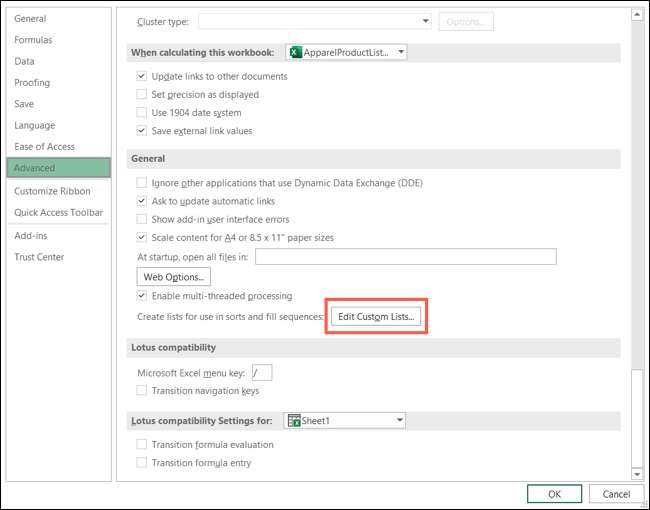
Su Mac, vai a Excel & GT; Preferenze. Nella sezione "Formule ed elenchi", fai clic su "Elenchi personalizzati".
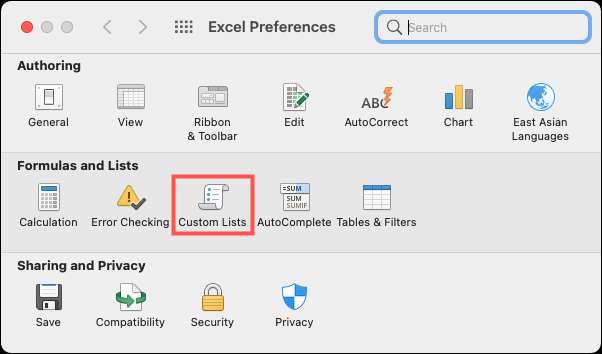
Assicurati che la "nuova lista" sia selezionata nella casella "Elenchi personalizzati". Quindi, inserisci le voci dell'elenco nella casella "Elenco voci". Premi il tasto "Invio" o "RETURN" dopo ciascuno in modo che ogni elemento appaia su una riga separata.
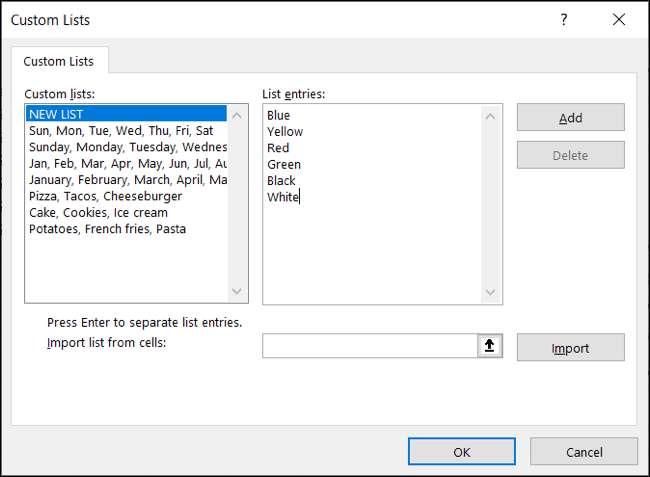
Fai clic su "Aggiungi" e vedrai le tue voci di elenco visualizzate nella casella "Elenchi personalizzati". Se hai finito, fai clic su "OK" su Windows o su Mac, fai semplicemente chiudere la finestra Elenchi personalizzati.
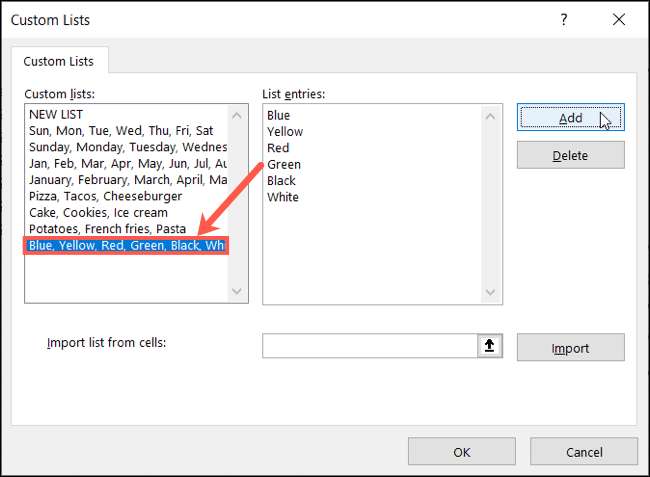
Importa un elenco di articoli da celle
Se hai già il tuo elenco di elementi nel foglio di calcolo, è possibile trasformarlo in un elenco personalizzato utilizzando la funzione Importa. Quindi puoi riutilizzare la lista ovunque tu sia necessario senza rientrare gli articoli.
Se hai chiuso la finestra Elenchi personalizzati, torna ad esso utilizzando le istruzioni sopra riportate. Immettere la gamma di celle contenenti le voci dell'elenco nell'insedia "Elenco importazioni dalla cella". In alternativa, è possibile utilizzare il cursore per trascinare l'elenco delle celle per l'intervallo per popolare automaticamente. Fai clic su "Importa".
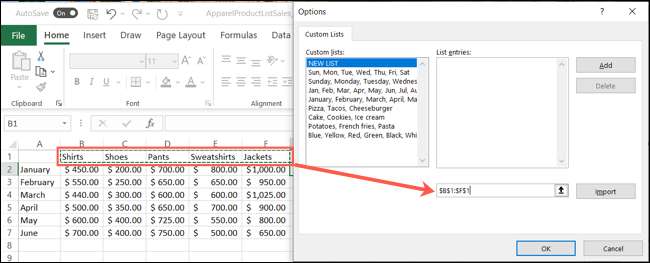
Vedrai quindi gli elementi importati appaiono nella casella "Elenchi personalizzati".
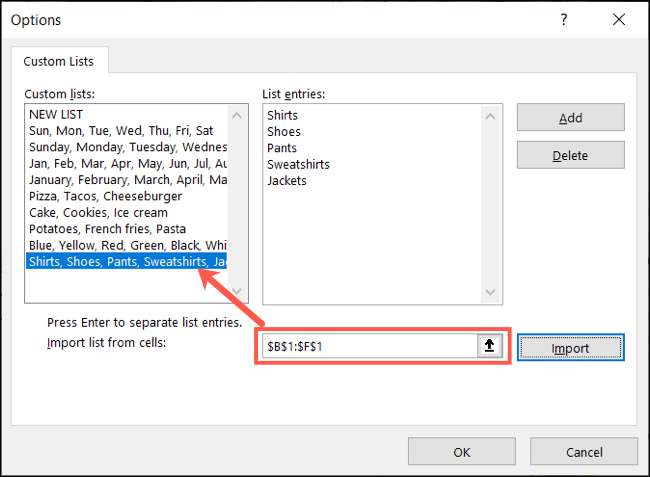
Fai clic su "OK" su Windows o fai clic su RED "X" su Mac per chiudere la finestra.
Usa la tua lista personalizzata
La cosa bella sulla creazione di un elenco personalizzato in Microsoft Excel è che puoi usarlo in qualsiasi foglio di calcolo di Excel o cartella di lavoro. Dirigersi in un punto in cui si desidera aggiungere gli elementi dell'elenco e digitare uno di loro. Utilizzare la maniglia di riempimento per completare l'elenco.
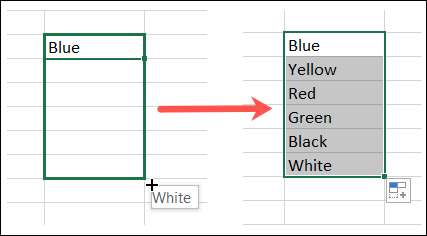
Puoi anche seguire il nostro tutorial per Aggiunta di un elenco a discesa Basato su un elenco personalizzato per una migliore voce dei dati.
Modifica o elimina un elenco personalizzato
Potrebbe essere necessario modificare un elenco personalizzato che si crea aggiungendo o rimuovendo gli elementi da esso. D'altra parte, potresti voler eliminare semplicemente un elenco che non usi mai. Torna alla sezione Elenchi personalizzati per entrambe queste azioni.
Per modificare un elenco personalizzato, selezionalo nella casella "Elenchi personalizzati". Apporta le tue modifiche nella casella "Elenco voci" e fai clic su "Aggiungi". Questo non creerà un nuovo elenco personalizzato; Aggiornerà semplicemente quello esistente.
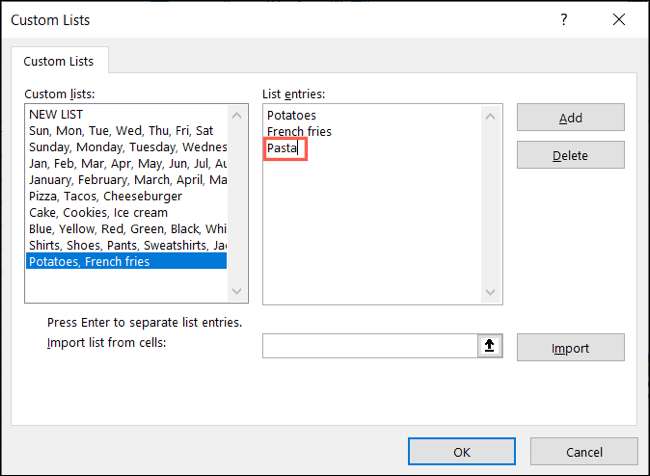
Per eliminare un elenco personalizzato, selezionalo nella casella "Elenchi personalizzati" e premi "Elimina". Confermare questa azione facendo clic su "OK".
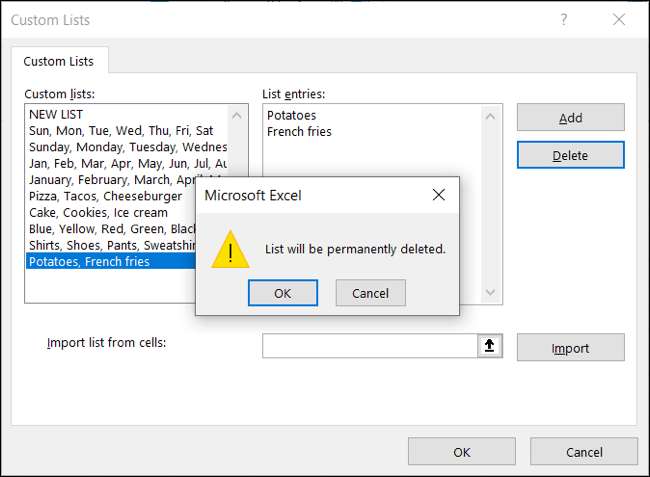
Se ti ritrovi a ripetere un elenco di elementi nei fogli di calcolo, rendi un po 'più semplice la tua voce dei dati creata creando un elenco personalizzato in Microsoft Excel. E per maggiori aiuto con gli elenchi, dai un'occhiata Come creare una lista di controllo in Excel .






